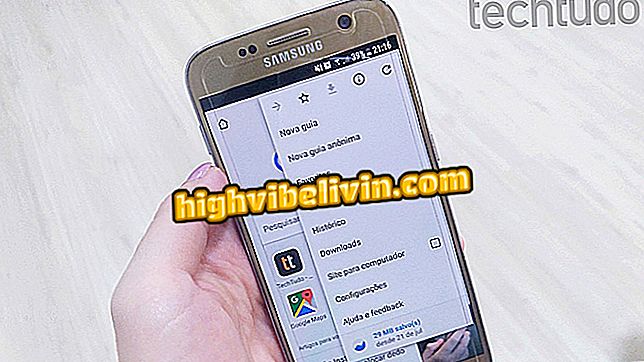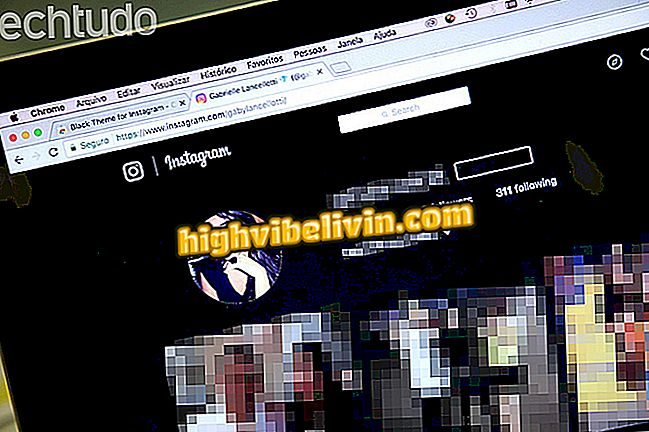पीसी पर टेलीग्राम बैकअप कैसे करें और अपने वार्तालापों को सहेजें
नई टेलीग्राम डेस्कटॉप सुविधा आपको संदेश इतिहास को निर्यात करने और पीसी पर एक फ़ाइल को सहेजने की अनुमति देती है। व्हाट्सएप प्रतिद्वंद्वी मैसेंजर उपयोगकर्ता अब एक व्यक्तिगत वार्तालाप बैकअप या एक समेकित ऑल-चैट फ़ाइल को फोटो, वीडियो और संपर्कों के साथ साझा किए गए दस्तावेजों के साथ संग्रहीत कर सकते हैं। सामग्री HTML प्रारूप में व्यवस्थित है और इसे ब्राउज़र में खोला जा सकता है, जैसे कि क्रोम और फ़ायरफ़ॉक्स, इंटरनेट से मुक्त प्रश्नों के लिए।
टेलीग्राम सात फीचर्स के साथ आता है जो व्हाट्सएप के साथ बचा हुआ है

टेलीग्राम डेस्कटॉप आपको वेब एक्सेस के बिना भी वार्तालापों को सहेजने और एक्सेस करने की अनुमति देता है
नीचे दिए गए ट्यूटोरियल के साथ अपने कंप्यूटर पर नए टेलीग्राम फ़ंक्शन का उपयोग और उपयोग करने का तरीका बताया गया है। प्रक्रिया को विंडोज ऑपरेटिंग सिस्टम, मैकओएस और लिनक्स के साथ उपकरणों पर किया जा सकता है - यह 32-बिट और 64-बिट संस्करणों में है।
सेल फोन, टीवी और अन्य डिस्काउंट उत्पाद खरीदना चाहते हैं? तुलना जानिए
व्यक्तिगत बैकअप कैसे करें
चरण 1. उस वार्तालाप को खोलें जिसे आप सहेजना चाहते हैं और मुख्य मेनू पर जाएं। फिर "निर्यात चैट इतिहास" विकल्प चुनें;

व्यक्तिगत टेलीग्राम वार्तालाप की सामग्री निर्यात करें
चरण 2. ऑफ़लाइन परामर्श के लिए बैकअप फ़ाइल से कौन से सामग्री प्रकार शामिल किए जाने को परिभाषित करें। बैकअप फ़ाइल की सीमा आकार बढ़ाने के लिए ग्रेडेशन बार ले जाएँ। अधिक मेगाबाइट, डाउनलोड की गई छवियों और वीडियो की बेहतर गुणवत्ता;

टेलीग्राम से निर्यात की जाने वाली फ़ाइलों का प्रकार और आकार चुनें
चरण 3. फिर गंतव्य फ़ोल्डर चुनने के लिए "डाउनलोड करें" के बगल में क्लिक करें। अनुरोध शुरू करने के लिए "निर्यात" पर क्लिक करें;

डाउनलोड फ़ोल्डर चुनें और टेलीग्राम वार्तालाप को निर्यात करना शुरू करें
चरण 4. प्रक्रिया पॉप-अप विंडो के साथ हो सकती है, वार्तालाप विंडो के शीर्ष पर क्लिक करके पहुंच योग्य है। टेलीग्राम आवेदन की प्रक्रिया समाप्त होने पर उसे समाप्त नहीं करने की सलाह देता है, लेकिन बैकअप को एक क्लिक के साथ किसी भी समय रद्द किया जा सकता है। अंत में, फ़ाइल गंतव्य फ़ोल्डर में उपलब्ध होगी।

किसी भी समय टेलीग्राम डेटा निर्यात करना बंद करें
सभी वार्तालाप का समर्थन कर रहे हैं
चरण 1. टेलीग्राम मुख्य मेनू तक पहुंचें और "सेटिंग" पर जाएं;

पीसी पर टेलीग्राम सेटिंग्स एक्सेस करें
चरण 2. "गोपनीयता और सुरक्षा" अनुभाग पर स्क्रॉल करें और अंतिम विकल्प दबाएं, "निर्यात टेलीग्राम डेटा";

टेलीग्राम डेटा एक्सपोर्ट टूल को एक्सेस करें
चरण 3. सामान्य डेटा निर्यात टूल को बड़ी संख्या में पैरामीटर सेट करने की आवश्यकता होती है। बैकअप में विचार करने के लिए बातचीत के प्रकारों का चयन करके शुरू करें;

टेलीग्राम बैकअप में जोड़े जाने वाले वार्तालाप को चुनें
चरण 4. अगला, जांचें कि फ़ाइल में कौन सी सामग्री शामिल होनी चाहिए और पैकेज का अधिकतम आकार। याद रखें कि यह मान फ़ोटो और वीडियो की गुणवत्ता को प्रभावित करता है;

सामग्री प्रकार और कुल टेलीग्राम बैकअप आकार का चयन करें
चरण 5. नीचे, आप अपने टेलीग्राम खाते में हस्ताक्षरित उपकरणों के इतिहास को शामिल करने के लिए "सक्रिय सत्र" विकल्प चुन सकते हैं। अंत में, पीसी पर बैकअप गंतव्य फ़ोल्डर चुनें और "निर्यात" पर जाएं।

पूरा और सेटअप और शुरू टेलीग्राम बैकअप
ऑफ़लाइन बैकअप देखना
चरण 1. बैकअप प्रक्रिया, व्यक्तिगत या सामान्य के अंत में, टेलीग्राम आपको "मेरा डेटा दिखाएं" पर एक क्लिक के साथ फाइलें खोलने की अनुमति देता है। सामग्री को बचाने के लिए चुने गए निर्देशिका से सीधे जानकारी भी सुलभ है;

निर्यात के अंत में टेलीग्राम बैकअप फ़ाइल खोलें
चरण 2। बैकअप फ़ोल्डर को खोलते समय, ब्राउज़र में अपने ऑफ़लाइन संदेश के इतिहास तक पहुंचने के लिए "message.html" फ़ाइल पर डबल क्लिक करें।

संदेशों को देखने के लिए HTML फ़ाइल खोलें
तैयार है। निर्देशों का आनंद लें, टेलीग्राम में बातचीत से अपनी इच्छित सामग्री को सहेजें और जब भी चाहें इंटरनेट के बिना देखें।
सबसे सुरक्षित संदेशवाहक क्या है? पर टिप्पणी करें।

टेलीग्राम: चार उत्सुक कार्य